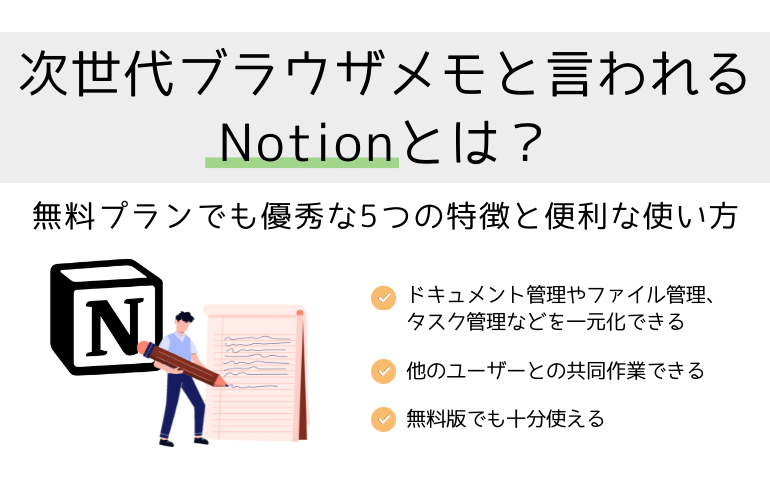
この記事の要点
- Notionは、仕事で必須となるドキュメント管理やファイル管理、タスク管理などを一元化できる
- 他のユーザーとの共同作業に最適
- アイデア次第で色々な使い方ができる
目次
以前、Webブラウザで使えるおすすめのブラウザメモ帳7選のうちの1つとして、Notionをご紹介していました。
世界中で多くの人が利用している人気のアプリ「Notion」ですが、2021年10月から日本語にも対応するようになったこともあり、日本でも注目されています。
また、Notionは仕事で必須となる機能を多く搭載しているため、ビジネス・プライベートどちらのシーンでも利用でき、個人利用の無料版でもあまり制限がない点も魅力です。
本記事では、次世代ブラウザメモと言われているNotionの特徴について解説します。
また、Notionの便利な使い方も紹介しますので、ぜひ参考にしてみてください。
Notionの主な特徴5つ
Notionとは、仕事で必須となるドキュメント管理やファイル管理、タスク管理などを一元化できるクラウド型のツールです。
多彩な機能を搭載しているため、様々な使い方が可能です。
ここではNotionの主な特徴について、詳しく解説していきます。
UI設計のシンプルさ
Notionの管理画面は、誰でも簡単に操作できるようにシンプルな設計になっています。
ドキュメント管理やファイル管理は数が増えるほど管理が難しくなりますし、必要となるファイルの削除・整理などの管理コストもかかります。
Notionは操作画面の見やすさに加えて、ドラッグ&ドロップによる直感的な操作が可能です。
搭載機能の豊富さ
ファイル管理やタスク管理、スケジュール管理など業務で必要となる機能はたくさんありますが、Notionでは業務で頻繁に利用する機能を多く搭載しています。
Notion一つを導入しておけば、新たにアプリやツールを導入する手間が省けるので非常に便利です。
Notionの代表的な機能は、以下の通りです。
- メモの作成
- タスク管理機能
- チームWIKI
- ドキュメントの共有
- ロードマップ機能
- カレンダー表示
- ビューの切り替え機能
- ガントチャートの作成
- ワークフローの作成
NotionとGoogleカレンダーを連携すると、Googleカレンダーで登録した日程がNotionにも即座に反映されるようになり、業務の効率化や改善などの効果も期待できるのでおすすめです。
NotionとGoogleカレンダーを連携する手順はこちらを参考にしてください。
動作の速さ
Notionは動作や読み込みのスピードが速い点も特徴です。
スピーディーな動作で快適に業務を進められますし、企業の業務効率化にも繋がるでしょう。
また、同期のスピードも他のアプリと比較して非常に速いため、他のユーザーとの共同作業もスムーズに行えます。
プロジェクトの進捗確認や最新データをいち早く確認したいときに最適です。
対応デバイスの多さ
Notionは「Web版」「デスクトップ版」「モバイル版」があり、対応デバイスが多い点も特徴です。
日本国内はもちろん、海外からでもアクセス可能です。
テキストエディタの豊富さ
Notionはテキストエディタの機能が充実している点も特徴の一つです。
表や動画の入力や自動保存機能が充実しているので、様々なタイプのドキュメント作成が可能となります。
またNotionはファイルの整理整頓や情報へのアクセスのしやすさもメリットです。
サイドバーにあるナビゲーションから目的の情報にすぐにアクセスできます。
Notionの基本的な使い方
ここではNotionの基本的な使い方について解説します。
ページを作成する方法
最初にページを作成する方法について解説します。
1 サイドバーにある「ページを追加」をクリックする。
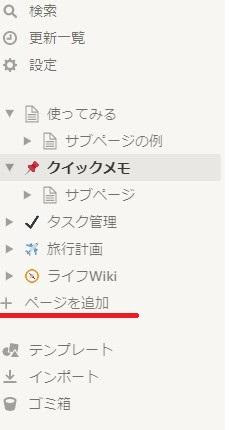
2 「無題」の箇所にページ名を入力する。
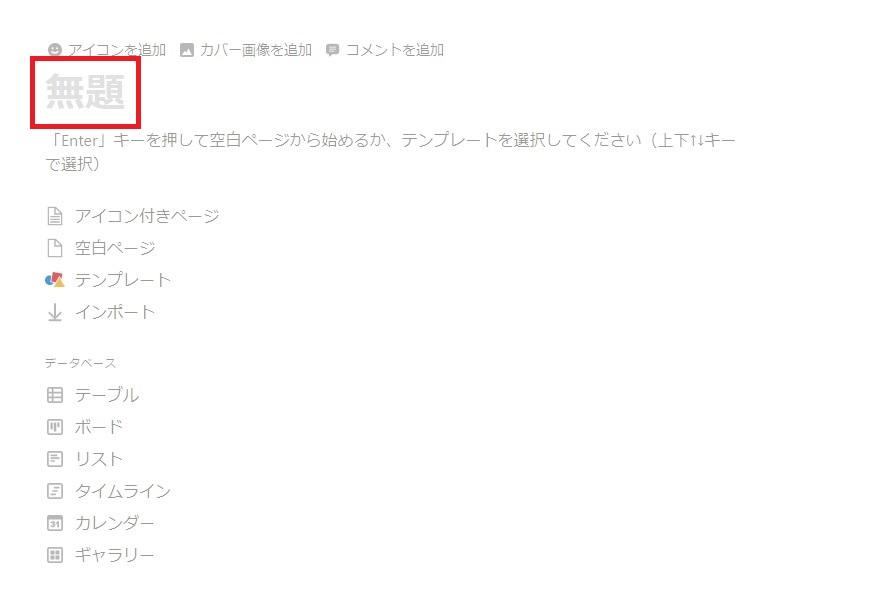
3 テンプレートの種類を選択する。
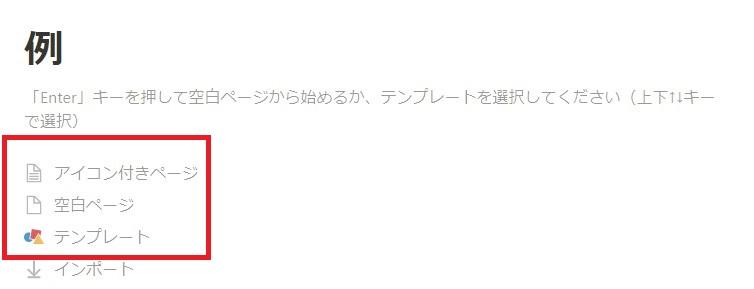
※「Enter」をクリックすれば、空白ページからすぐに始めることが可能です。
4 「/」「;」を入力すると、見出しの設定や引用文の入力、リストの作成などを自由に選べるようになります。
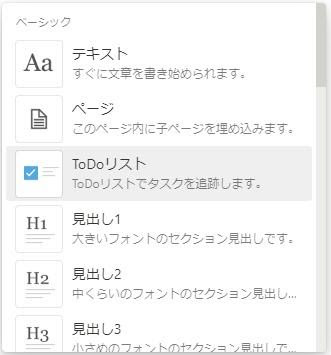
5 Notionでは入力したテキストはすべて「ブロック」として扱う仕様になっています。
左側にある6つの点が並んだマークをクリックすると、複製や削除、ブロックタイプの変更等を行えます。
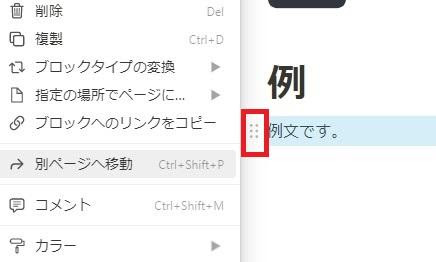
メンバーの招待や追加、グループの作成方法
Notionはチームでの共同作業や複数人での情報連携にも優れています。
下記の手順でメンバーの招待や追加、グループの作成を行えます。
1 サイドバーにある「設定」をクリックする。
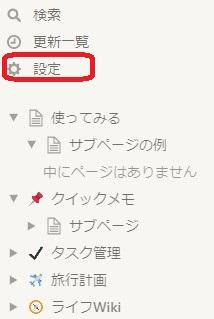
2 「無料で試す」をクリックすることで「チームトライアル」にグレートアップすることが可能になります。
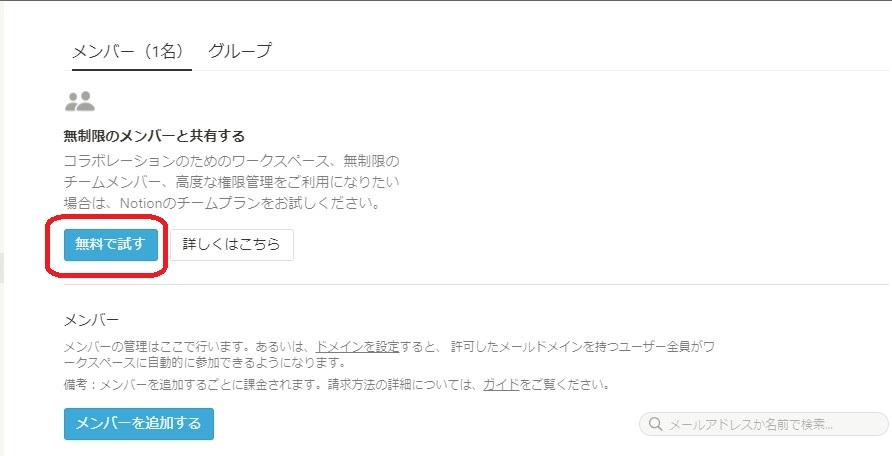
チームトライアルの場合、ワークスペース内でページを共有して、追加したメンバーと共同で作業や編集等を行えるようになります。
最初の1,000ブロックまでは無料で利用できます。
またチーム以外の人と共同作業を行いたい場合は「メンバーを追加する」から招待することができます。
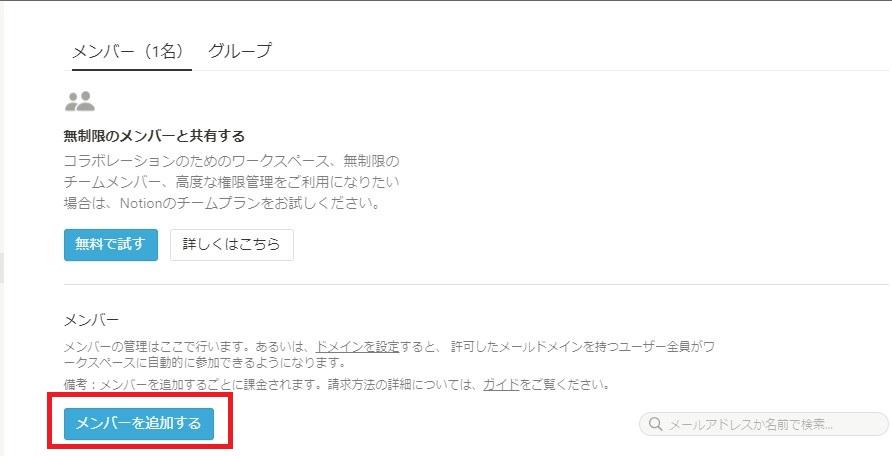
ゲストとして招待することで、メンバーに入っていなくても、ワークスペース内のページを閲覧やコメント、編集作業等を行えるようになります。
また「グループの作成」も「グループ」→「アップグレード」の順でクリックすることで簡単に行えます。
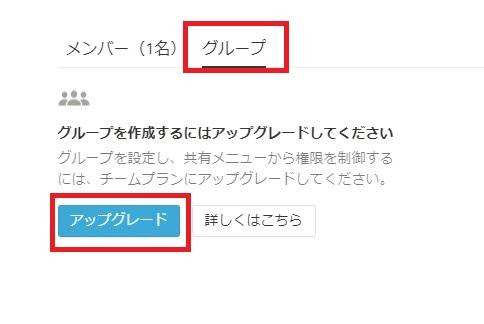
インポート機能
Notionはインポート機能も充実しています。
業務で使用する機会が多いGoogleドキュメントやTrelloなどをNotionにインポートした上で利用できるようになります。
インポートは以下の手順で行います。
1 サイドバーの「インポート」をクリックする。
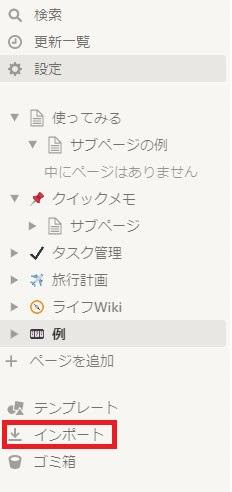
2 以下の中からインポートしたいドキュメントを選択します。
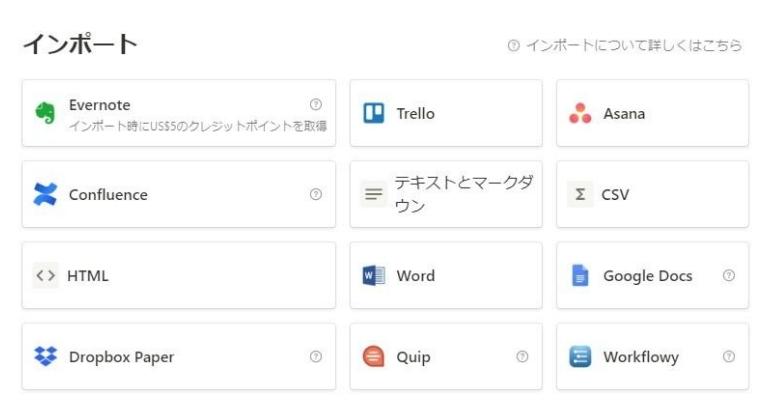
インポートするメリットは、散在しているドキュメントやメモ等を一元管理できる点です。
Notionでデータを一元管理することで、管理業務の効率化や目的のデータを探すのに時間がかかるといった悩みを解決できるでしょう。
Notionの便利な使い方と活用術
ここではNotionの便利な使い方と活用術について解説します。
タスク管理
Notionではタスク管理の機能も搭載しています。
サイドバーの「タスク管理」をクリックするか、「/」「;」を入力して「ToDoリスト」を選択する方法もあります。
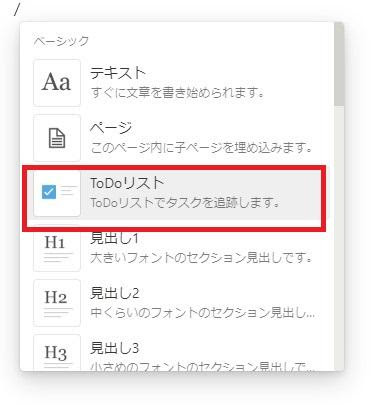
また、Notionのテンプレートを利用すれば、様々なタイプのタスク管理を作ることができます。
ToDoリスト風やエクセル風などの作成方法をご紹介しています。
議事録として利用する
Notionでは、様々なタイプの文書のテンプレート作成が可能です。
たとえば、議事録や週報・月報など型が決まっている文書に関しては、Notionで事前にテンプレート化しておけるので非常に便利です。
また、文書作成の作業スピードを上げることにも繋がるでしょう。
文書を作成する際には事前に作成したテンプレートを「複製」するだけなので、一から作成する必要がなくなります。
ブログなどのネタをメモする、下書きを作成しておく
Notionは、メモや下書きをまとめて作成しておくこともできます。
パソコン、スマホどちらでも利用できるので、外出先などでスマホを使ってブログのネタやアイデア、下書きなどを隙間時間に作っておき、後で自宅(または会社)のパソコンで執筆作業を進めるといったやり方も可能です。
Notionのページは階層化できる仕様になっていて、ページの下層にページを追加できます。
執筆テーマごとにアイデアやメモを下層ページにどんどん加える形にできるので、管理や整理も行いやすくなるでしょう。
読本リストとして活用する
Notionは読本リストとしても活用できます。
「ギャラリービュー」で本のタイトルや表紙等を一覧にして見やすくできますし、個人的な評価を星マークで表示させておくやり方もおすすめです。
加えて、本の要点やメモ、Amazonのリンクなどもまとめておけば、自身で読んだ本の内容や感想等を後から把握しやすくなるでしょう。
まとめ
今回は、Notionの特徴や便利な使い方について解説しました。
Notionは搭載機能が多く、様々な使い方ができます。
使い方のパターンが多いこともあり、使いこなせるようになるまで時間がかかる可能性がありますが、使いこなせれば間違いなく仕事の生産性アップや業務効率化に繋がるでしょう。
Notionをこれから取り入れたい方は、今回紹介した使い方を参考にしてみてください。
また、メモアプリはNotionだけでなく、たくさんの種類があってどれを使ったらいいか悩むこともあるかと思います。
EvernoteやOneNoteなど、それぞれに特徴があり、得意な機能が違いますのでいろんなメモアプリを使ってみるのもいいかもしれません。









